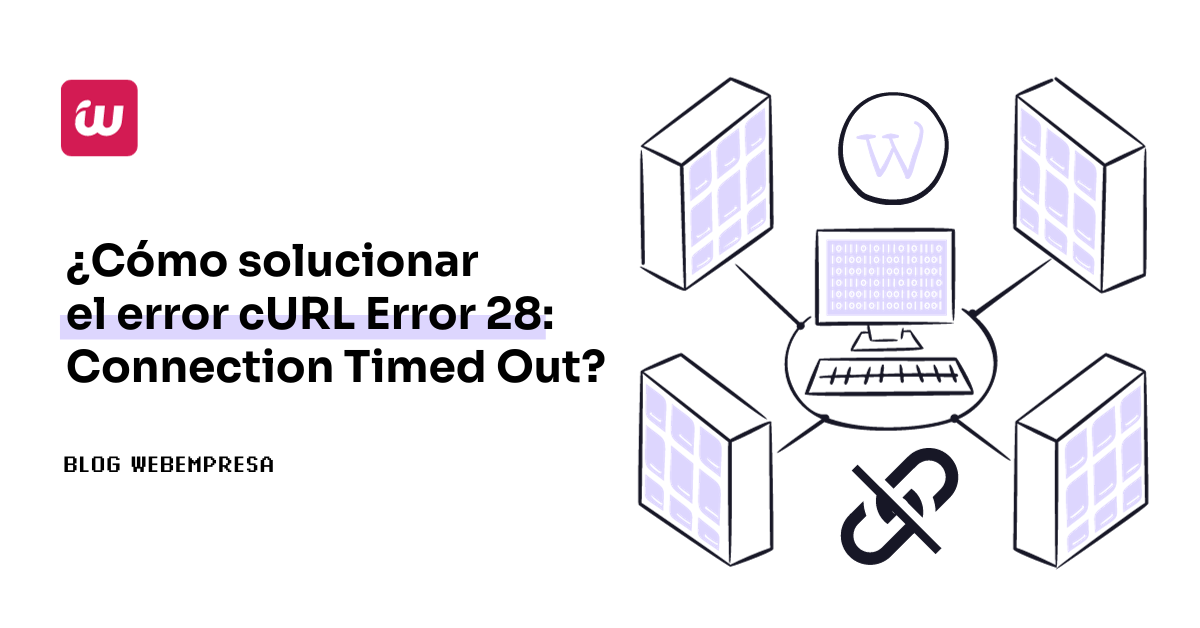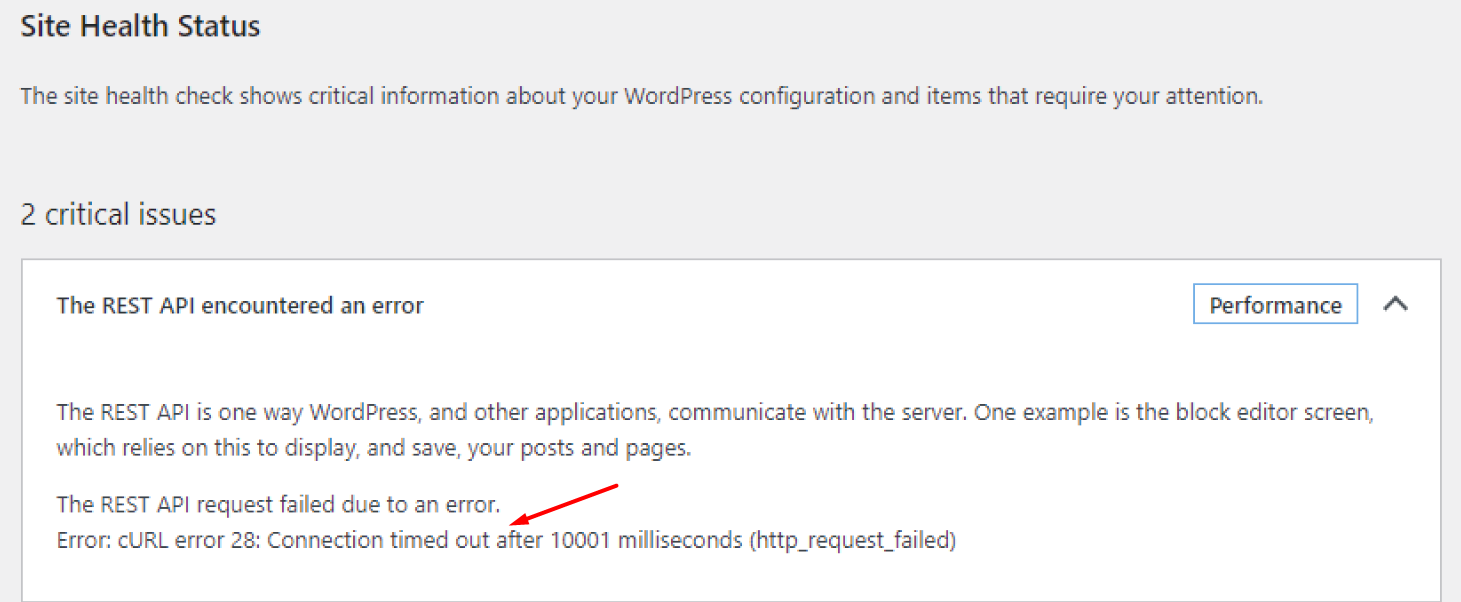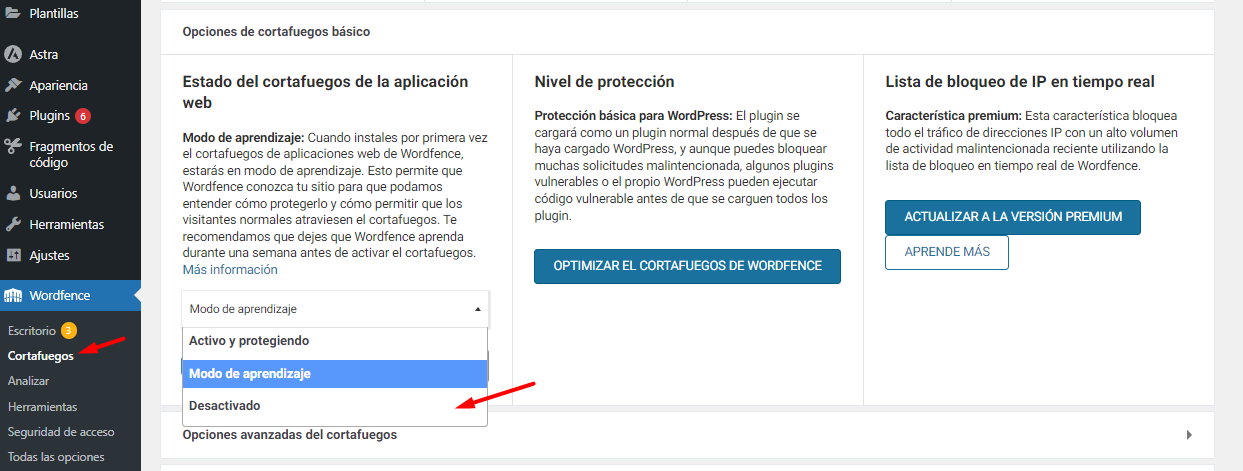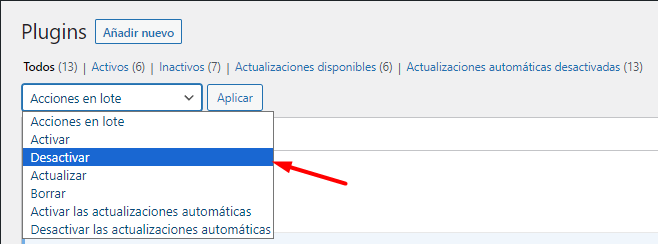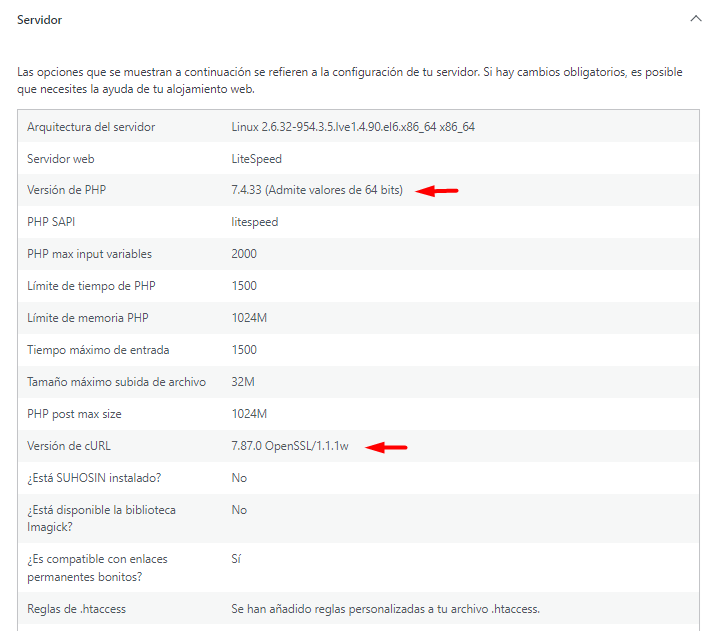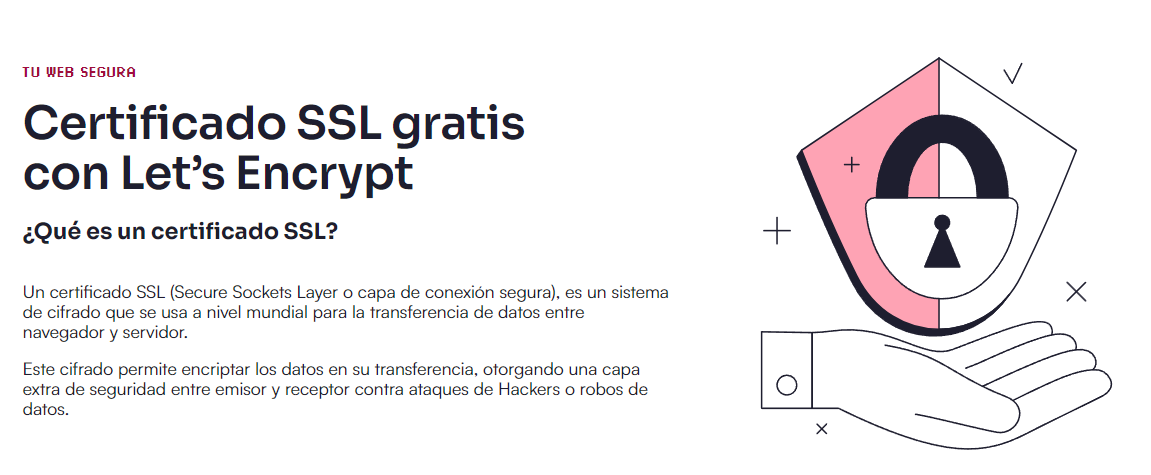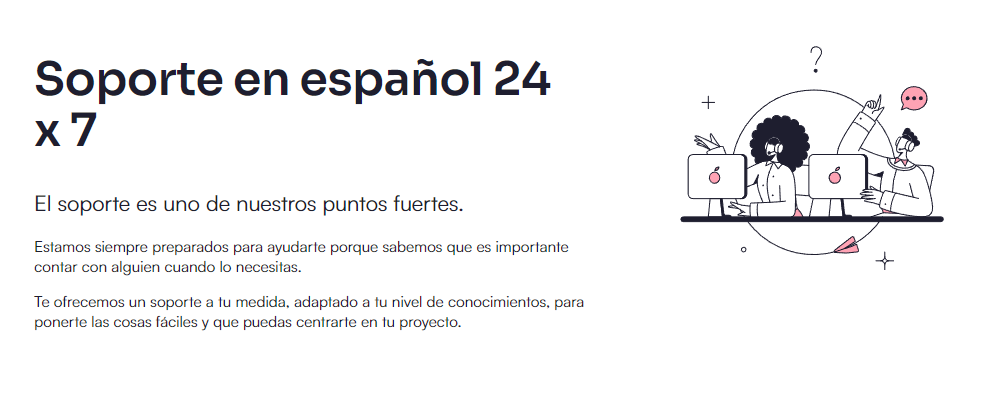WordPress, a pesar de su confiabilidad, a veces presenta errores inesperados que pueden ser confusos para usuarios no especializados.
Uno de estos posibles errores es el mensaje “cURL Error 28: Connection Timed Out”, que puede asutar al principio, pero su solución puede ser más simple de lo que parece.
En el este artículo, exploraremos las posibles soluciones para resolver el error “Error 28: Connection Timed Out”.
Tabla de contenidos
- 1 ¿Qué es el error de cURL Error 28 en WordPress?
- 2 ¿Cuándo aparece el error cURL Error 28: Connection Timed Out?
- 3 ¿Cómo solucionar el error cURL Error 28: Connection Timed Out en WordPress?
- 3.1 Validar el estado del cortafuegos de WordPress
- 3.2 Desactivar plugins de WordPress temporalmente
- 3.3 Optimizar la carga del servidor
- 3.4 Validar la configuración del servidor desde la salud del sitio.
- 3.5 Validar la configuración del certificado de seguridad
- 3.6 Remitir la consulta a soporte del proveedor del hosting
- 4 Conclusión
¿Qué es el error de cURL Error 28 en WordPress?
El error de cURL Error 28 en WordPress generalmente está relacionado con problemas de conectividad. Más específicamente, indica que la solicitud realizada por cURL, una herramienta utilizada para transferir datos con URLs, ha agotado el tiempo de espera.
El código de error 28 suele significar que la operación cronometrada superó el límite de tiempo predefinido.
Esto puede ocurrir debido a varios motivos como problemas de conectividad con el servidor, limitaciones de recursos del servidor, conflictos de red o restricciones de firewall.
Es importante que verifiquemos la configuración del servidor, la calidad de la conexión y cualquier problema de red que pueda existir. También es recomendable investigar si hay conflictos con plugins o temas de WordPress que puedan estar contribuyendo a este problema. Más adelante, exploraremos las posibles soluciones.
¿Cuándo aparece el error cURL Error 28: Connection Timed Out?
El error cURL Error 28: Connection Timed Out ocurre cuando la solicitud de transferencia de datos a través de cURL no puede completarse dentro del tiempo de espera especificado. Este error puede aparecer en diversas situaciones como:
Problemas de conectividad de red: si hay problemas de red, como interrupciones o restricciones de firewall, la conexión puede agotar el tiempo de espera antes de completarse.
Recursos del servidor insuficientes: si el servidor no dispone de los recursos suficientes para procesar la solicitud, podría producirse un tiempo de espera agotado.
Problemas de configuración del servidor: configuraciones incorrectas en el servidor pueden limitar el tiempo de espera para las conexiones salientes, lo que resulta en este error.
Cargas pesadas o tráfico elevado: en momentos de alta carga de tráfico, el servidor puede no responder a tiempo, lo que lleva a que se agote el tiempo de espera.
¿Cómo solucionar el error cURL Error 28: Connection Timed Out en WordPress?
Para solucionar este problema, es recomendable hacer varias verificaciones, entre las cuales podemos revisar la configuración de red y del servidor, ajustar los tiempos de espera si es necesario y optimizar los recursos del servidor para manejar mejor las solicitudes entrantes.
Vamos a explorar las siguientes pruebas para obtener posibles soluciones al error “cURL Error 28: Connection Timed Out” en WordPress.
Validar el estado del cortafuegos de WordPress
Si tenemos instalado un plugin de seguridad que incluye un cortafuegos para filtrar tráfico sospechoso como, por ejemplo Wordfence, es posible que ocasionalmente este cortafuegos cause problemas de conexión con la API REST de WordPress, lo que resulta en el error “cURL Error 28: Connection Timed Out”.
Para desactivar el firewall en plugins como Wordfence, podemos seguir estos sencillos pasos:
- Accede al escritorio de WordPress.
- Dirígete a la sección de Wordfence en el menú lateral.
- Selecciona la opción “Cortafuegos” dentro de las opciones de Wordfence.
- Dentro de la configuración del cortafuegos básico, podrás encontrar un selector que te permitirá desactivar el cortafuegos.
Al desactivar el firewall, podrás permitir que las conexiones con la API REST de WordPress se realicen sin interrupciones, lo que ayudará a solucionar el error de tiempo de espera agotado de cURL (cURL Error 28).
Para otros complementos de seguridad, la premisa es similar o en definitiva puede funcionar el desactivar el plugin por completo, lo que nos hace pasar a la siguiente prueba.
Desactivar plugins de WordPress temporalmente
Los plugins y temas de WordPress realizan solicitudes a su propia API para el intercambio de datos. Si estas solicitudes son excesivas o tardan mucho en completarse, pueden generar el error cURL en el informe de salud de tu sitio.
Para identificar si los plugins de WordPress están provocando problemas, una solución sencilla es desactivarlos todos. Basta con dirigirnos a la sección de “Plugins instalados” y seleccionarlos.
Una vez seleccionados, desactívalos mediante el menú desplegable “Acciones en bloque” y haciendo clic en “Desactivar”.
Luego podremos verificar si el problema se ha solucionado consultando el informe de salud del sitio. Si esto resuelve el problema, podemos activar los plugins de uno en uno para identificar cuál está generando el error.
Al identificarlo, si bien podemos evaluar remplazarlo o contactar al autor del plugin para obtener ayuda.
Optimizar la carga del servidor
Podemos enfocarnos en mejorar el rendimiento de nuestro sitio en WordPress y mitigar el error “cURL Error 28: Connection Timed Out” implementando técnicas de optimización adicionales. Una de estas estrategias es utilizar técnicas avanzadas de almacenamiento en caché para reducir la carga en el servidor y mejorar la velocidad de procesamiento.
Además del almacenamiento en caché, optimizar la gestión de la caché también puede resultar beneficioso. Esto implica configurar la caché de manera eficiente para minimizar el tiempo de carga de las páginas y acelerar la entrega de contenido a los usuarios. Al reducir la carga en el servidor, se disminuyen las posibilidades de que se produzcan errores de tiempo de espera en las conexiones cURL.
Al implementar estas estrategias de optimización, podrás no solo mejorar el rendimiento general de tu sitio de WordPress, sino también reducir las posibilidades de encontrar el error “cURL Error 28: Connection Timed Out”.
Validar la configuración del servidor desde la salud del sitio.
Un aspecto de gran importancia que debemos considerar es el estatus del hosting web que aloja nuestro sitio web, el servidor debe estar utilizando las últimas versiones de PHP, la biblioteca cUR-L y OpenSSL.
Podemos validar esta información consultando la información del servidor desde el apartado de la salud del sitio en el escritorio de nuestro sitio en WordPress, vamos a las opciones “Herramientas -> Salud del sitio” y desde la pestaña “Información” vamos a desplegar la sección de “Servidor”.
Desde allí, podremos obtener información sobre el software instalado en nuestro servidor actual.
Es recomendable que el servidor use al menos PHP 7.4.13, la versión 7.74.0 o superior de cURL y OpenSSL 1.1.1 o superior.
Si no es así, debemos ponernos en contacto con nuestro proveedor de hosting web y presentar la solicitud de que los elementos señalados es necesario que sean actualizados.
Otro aspecto que debemos tomar en cuenta son los parámetros de configuración de PHP, los cuales pueden optimizar el rendimiento y la seguridad del sitio.
Entre ellos podemos destacar las siguientes recomendaciones:
memory_limit: se sugiere un límite de memoria de al menos 128 MB. Esto permite que WordPress maneje mejor la carga y el procesamiento de datos.
post_max_size y upload_max_filesize: ajustar estos parámetros a un tamaño suficientemente grande, como 32 MB o más, facilita la carga y gestión de archivos multimedia en tu sitio.
max_execution_time: aumentar este valor a 60 segundos o más puede ayudar a evitar errores de tiempo de espera al ejecutar tareas intensivas, como la importación o exportación de grandes conjuntos de datos.
max_input_vars: aumentar este valor, por ejemplo a 3000, garantiza que los formularios y campos de entrada más complejos funcionen correctamente.
Validar la configuración del certificado de seguridad
Si nuestro sitio web en WordPress tiene HTTPS/SSL, pero la configuración no es la adecuada, es posible que el servidor web bloquee las solicitudes de cURL inseguras. Esto puede generar problemas en el funcionamiento general de tu sitio.
Asimismo, si el sitio de WordPress no utiliza HTTPS/SSL, pero intenta realizar una llamada a la API mediante una URL HTTPS, es probable que estas solicitudes también fallen. En este caso, es posible que nos encontremos con el siguiente mensaje de error de cURL:
‘Error: cURL error 7: Failed to connect to localhost port 443: Connection refused (http_request_failed)’
Para resolver este problema, si no tenemos un certificado de seguridad válido y correctamente configurado, es crucial realizar el procedimiento para adquirir y configurar uno.
(Visita el sitio web haciendo clic en la imagen ↑)
Si el sitio ya tiene un certificado de seguridad, es importante verificar si está configurado correctamente. Si todo parece estar en orden, es hora de pasar al siguiente método para resolver el problema.
Remitir la consulta a soporte del proveedor del hosting
Si los pasos anteriores no logran resolver el error cURL 28 en nuestro sitio de WordPress, es probable que el problema esté relacionado con el entorno de alojamiento.
Existen diversos factores que solo pueden ser controlados y corregidos por el proveedor de hosting web. Por ejemplo, si los servidores DNS de tu proveedor no pueden resolver las solicitudes de manera oportuna, esto puede provocar que las solicitudes de cURL agoten el tiempo de espera.
Otro escenario podría implicar una conectividad lenta o problemas de red con el servidor de alojamiento.
Si el problema persiste, lo recomendado, como se mencionó en las pruebas anteriores, es ponerse en contacto con el equipo de soporte del proveedor de hosting web y proporcionarles los detalles del error. Su personal técnico podrá investigar y, seguramente, aplicar una solución efectiva para resolverlo.
En el caso de Webempresa, puedes contar con soporte las 24 horas al día, todos los días del año, a través del área de tickets, consultas en el foro o accediendo al contenido de las guías disponibles. Estas guías están diseñadas para facilitar las gestiones que nosotros, como usuarios, podemos realizar por nuestros propios medios.
(Visita el sitio web haciendo clic en la imagen ↑)
Conclusión
El error cURL Error 28: Connection Timed Out puede pasar desapercibido, pero es crucial resolverlo lo antes posible. Al hacerlo, aseguramos un funcionamiento sin problemas del sitio y una experiencia fluida para los visitantes. Esto se traduce en tiempos de carga más rápidos y evita que los usuarios se vayan debido a problemas técnicos.
Además, corregir este error ayuda a mantener una buena reputación en línea, lo que es vital para que más personas encuentren el sitio en los resultados de búsqueda.
Hemos discutido soluciones como verificar la configuración del servidor, desactivar plugins, optimizar el almacenamiento en caché y confirmar la configuración de SSL. Si estas soluciones no resuelven el problema, es importante establecer una conversación efectiva con el proveedor de hosting. Ellos sin duda pueden proporcionar asistencia técnica adicional para resolver cualquier problema que las pruebas anteriores no hayan podido solventar.
También te puede interesar:
- ¿Qué es el error 413 request entity too large y cómo solucionarlo en WordPress?
- Solucionar el error 105 ERR_NAME_NOT_RESOLVED para ver tu web en Chrome
- ¿Solucionar error “Allowed memory size of x bytes exhausted” en WordPress?
- ¿Cómo solucionar el error de “Missed Schedule de WordPress”?
- ¿Cómo solucionar el error “MySQL Server Has Gone Away” en WordPress?
¿Te ha resultado útil este artículo?

Equipo de soporte WordPress y Woocommerce en Webempresa.